User Guide
Table Of Contents
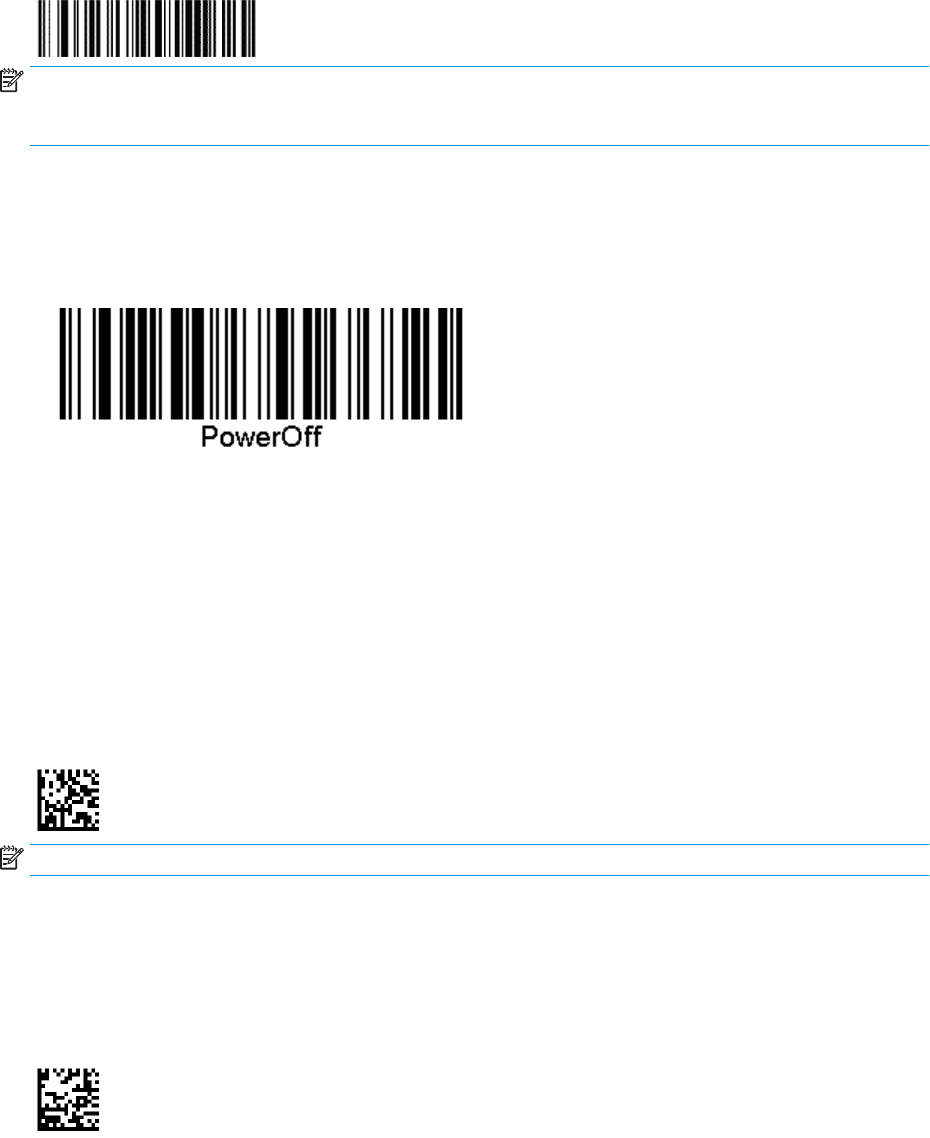
3. "Yeni aygıtları bulmak" için ana bilgisayarın Bluetooth yöneticisini kullanın ve "HP Kablosuz Barkod
Tarayıcı"yı seçin. Bir hata iletisi almanız durumunda aygıttaki güvenliği devre dışı bırakmanız gerekebilir.
4. Bilgisayarın Bluetooth yöneticisi tarafından belirtilen bağlantı noktasındaki gelen verileri görmek için bir
RS-232 terminal programı kullanın.
Sunucuya RF Bağlantısını Etkinleştir
NOT: Tarayıcı bağlanırken bir PIN kodu isteyecek şekilde ayarlanabilir. Bir PIN ayarlamak istediğinizde veya
özel güvenlik PIN'i kullanan bir sisteme yeni bir ekipman eklerken, bilgi almak için HP Kablosuz Barkod
Tarayıcıyı Programlama Başvuru Kılavuzu'na (PRG) bakın.
Gücü Kapat
Tarayıcının güç beslemesini bir sonraki tetiklemeye kadar kapatmak için aşağıdaki barkodu tarayın.
Gücü Kapat
Arabirim türünü seçme
Tarayıcı ile ana bilgisayar arasındaki fiziksel bağlantıyı tamamladıktan sonra, bilgi için doğrudan aşağıdaki
arabirim seçimine gidin, tarayıcının bağlanacağı arabirim türünü programlayın (örneğin: RS-232, USB, vb.) ve
sisteminiz için doğru arabirim türünü seçmek için uygun barkodu tarayın.
USB-COM
Standart RS-232 arabirimini simüle etmek için USB Com
USB-COM-STD'yi seç
NOT: Ürününüzle birlikte verilen optik diskten doğru USB Com sürücüsünü yükleyin.
USB klavye arabirimi
USB klavye arabirimleri seçeneklerini seçin.
Alternatif tuş kodlamalı USB klavye
USB Alternatif Klavyeyi Seç
Gücü Kapat 21










